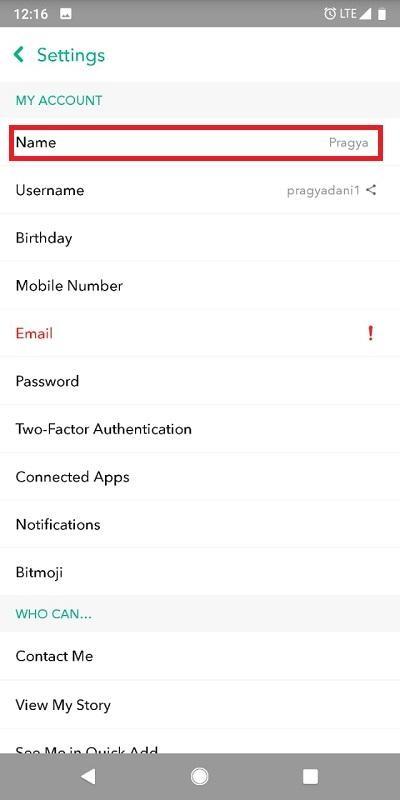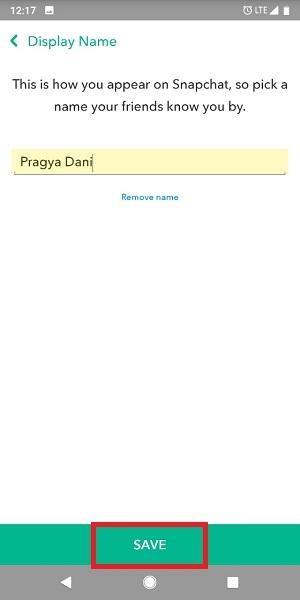I když se zdá, že změna uživatelského jména znamená jednoduše přejít do nastavení profilu a upravit uživatelské jméno podle výběru. Totéž neplatí se Snapchatem. Znamená to, že pokaždé, když si uživatel přeje změnit své uživatelské jméno na Snapchatu, bude si muset vytvořit úplně nový profil?
Slavná platforma sociálních médií Snapchat, neumožňuje uživatelům změnit svá uživatelská jména pouhým přechodem do nastavení profilu, jak pak změnit uživatelské jméno Snapchat bez vytvoření nového účtu?
Zajímá vás, proč Snapchat neumožňuje svým uživatelům měnit jména svých profilů snadným způsobem, je to kvůli jeho bezpečnostním omezením, a proto uživatelé mohou muset spravovat pouze jedno uživatelské jméno. Existuje však trik, který uživatelům umožňuje zadat nové vlastní zobrazované jméno nebo změnit uživatelské jméno Snapchat bez smazání účtu.
Zobrazované jméno zákazníka nezmění uživatelské jméno, ale při změně bude uživatelské jméno pro přátele a rodinu stěží viditelné.
Kroky ke změně uživatelského jména Snapchat bez vytvoření nového účtu:
Postupujte podle pokynů pro změnu uživatelského jména na Snapchat bez vytvoření nového účtu.
- Přejděte do nastavení Snapchat :
Otevřete nastavení Snapchat kliknutím na ikonu profilu, která se nachází v levém horním rohu hlavní obrazovky Snapchat.
-
- Hledejte ikonu ozubeného kola:
Jakmile jste na stránce svého profilu, uvidíte mnoho možností, jako je Přidat přátele, Přidat do mého příběhu atd. Zde vyhledejte ikonu ozubeného kola v pravém horním rohu a poté na ni klikněte.
- Zobrazovaný název: Přidat nebo upravit:
- Na stránce Nastavení jsou první dvě zobrazené možnosti Jméno a Uživatelské jméno. Podíváte-li se pozorně na uživatelské jméno, neexistuje žádná možnost jej změnit, než jej pouze sdílet.
S první možností s názvem Název jej však uživatel může změnit. Chcete-li tak učinit, postupujte takto:
- Klikněte na Název.
- V okně zobrazení můžete podle potřeby změnit jméno a příjmení a poté kliknutím na tlačítko Uložit provedené změny uložit.
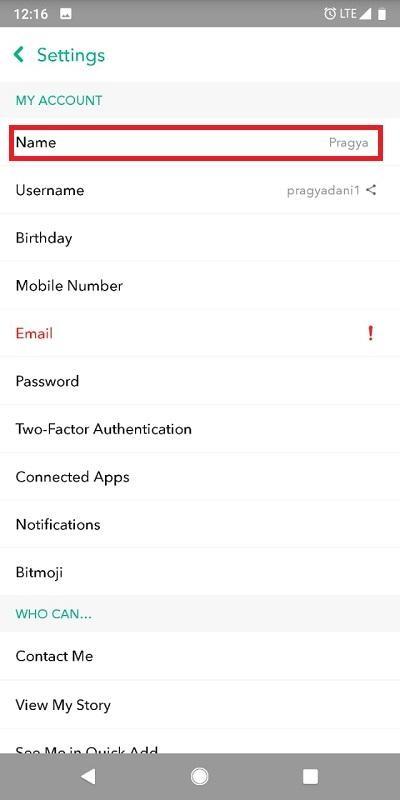
Hledejte ve svém profilu upravené zobrazované jméno:
Cokoli jste udělali v posledně zmíněných krocích, zobrazí se uložený název v poli Název. Stejné jméno se zobrazí v seznamu přátel bez ohledu na uživatelské jméno, které nelze po nastavení změnit.
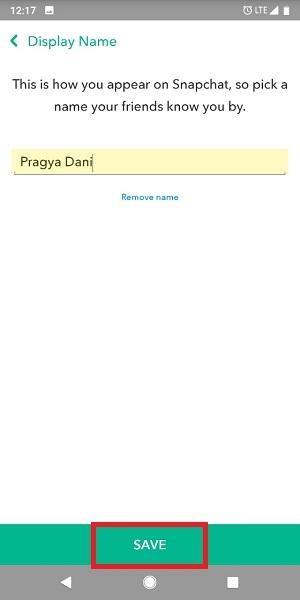
Výše uvedené kroky jsou nejlepší a nejjednodušší kroky ke změně uživatelského jména Snapchat bez vytvoření nového účtu, protože zobrazované jméno je to, které se zobrazuje na seznamech vašich přátel. Teprve když přejdou na podrobnosti vašeho profilu, dozvědí se, jaké je vaše původní uživatelské jméno. Takže pokud si kdykoli během dne přejete změnit uživatelské jméno Snapchat, aniž byste si museli vytvořit nový účet, a dát si cool elegantní zobrazované jméno, postupujte podle těchto jednoduchých kroků a můžete jít.
Časté otázky o Snapchatu:
Jak zjistit, zda vás někdo zablokoval na Snapchatu
Snapchat: Dozvíte se, že si vás někdo přidal?
Jak odstranit nebo zablokovat někoho na Snapchat, aniž by o tom věděl?
Jak získat starý Snapchat natrvalo zpět na iPhone?